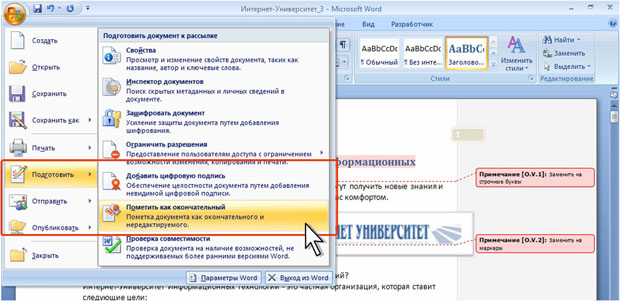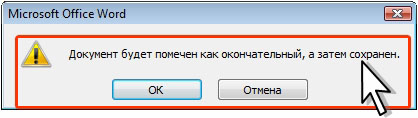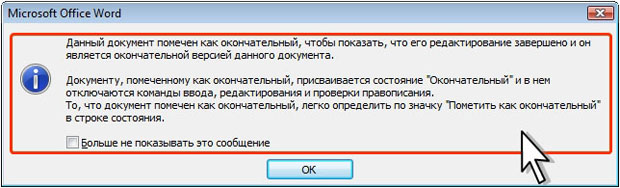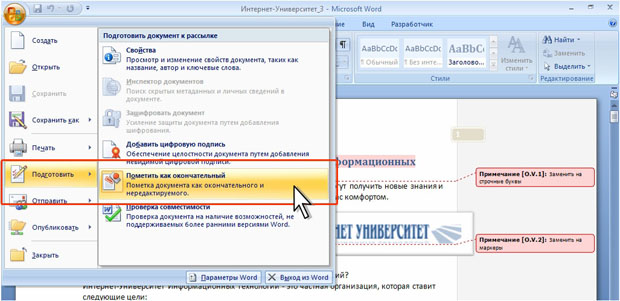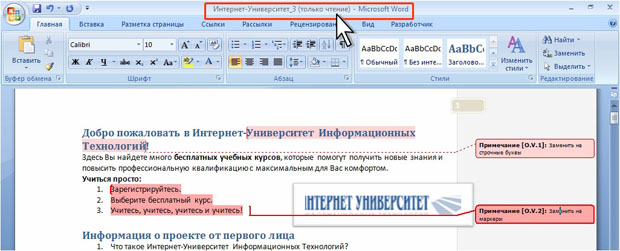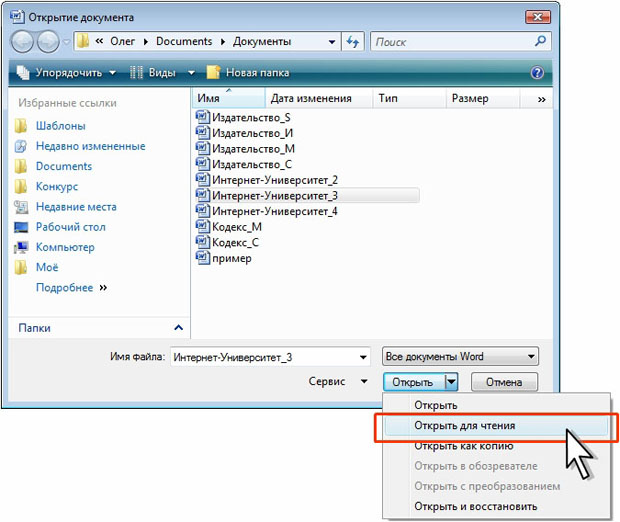Защита от несанкционированного просмотра и изменения
Уровень 2. Защита файлов от случайного изменения
Пометка документа как "окончательный"
Перед тем, как разрешить совместный доступ к электронной копии документа другим пользователям, можно использовать команду Пометить как окончательный, чтобы сделать этот документ доступным только для чтения и защитить его от изменений. Когда документ помечен как окончательный, в нем невозможен ввод, редактирование и оформление данных. Возможно только выделение текста и копирование его в буфер обмена.
Кроме того, свойство документа Состояние принимает значение Окончательный. Команда Пометить как окончательный позволяет сообщить пользователю, что он предоставляет окончательную версию документа для совместного использования. Также это позволяет предотвратить внесение рецензентами или читателями непреднамеренных изменений в документе.
- Нажмите кнопку Office, выберите команду Подготовить, а затем в подчиненном меню команду Пометить как окончательный ( рис. 7.95).
- Если документ перед этим не было сохранен, выйдет запрос на сохранение ( рис. 7.96). Нажмите кнопку ОК.
- После пометки выйдет информационное окно ( рис. 7.97). Нажмите кнопку ОК. Для того чтобы это больше не появлялось, можно установить соответствующий флажок.
Команда Пометить как окончательный не является средством обеспечения безопасности. Любой пользователь, получивший электронную копию документа, помеченного как окончательный, может отредактировать этот документ, сняв с него состояние "Помечен как окончательный".
Для снятия пометки нажмите кнопку Office, выберите команду Подготовить, а затем в подчиненном меню команду Пометить как окончательный ( рис. 7.98).
Документы, помеченные как окончательные в Microsoft Word 2007, не будут иметь состояние "только для чтения", если их открыть в более ранних версиях программ Microsoft Word.
Рекомендация открытия файла в режиме "только для чтения"
Чтобы предупредить случайное изменение файла рецензентами, можно создать подсказку. В этом случае при открытии файла рецензенту будет предложено открыть файл в режиме "только для чтения". Файл, открытый только для чтения, может быть прочитан или скопирован. Если внести изменения в файл "только для чтения", их можно сохранить, присвоив файлу новое имя.
- Нажмите кнопку Office, выберите команду Сохранить как.
- В окне Сохранение документа нажмите кнопку Сервис и выберите команду Общие параметры (см. рис. 7.74).
- В окне Общие параметры ( рис. 7.99) установите флажок рекомендовать доступ только для чтения. Нажмите кнопку ОК.
При открытии такого документа будет выходить запрос на способ открытия ( рис. 7.100). Нажмите кнопку Да, чтобы открыть файл в режиме только для чтения. Нажмите кнопку Нет, чтобы открыть файл в полнофункциональном режиме.
В заголовке окна открытого документа после имени файла будет отображена надпись (только чтение ) ( рис. 7.101).
Для снятия данного режима открытия файла следует выполнить те же действия, что и при установке и в окне Общие параметры (см. рис. 7.99) снять флажок рекомендовать доступ только для чтения.
Открытие файлов в режиме "только для чтения"
Во избежание внесения случайных изменений в документ, его можно открыть в режиме "только для чтения".
При открытии файла в окне Открытие документа щелкните по стрелке рядом с кнопкой Открыть и выберите режим открытия ( рис. 7.102).